Bu makale serisi Exchange 2013 Preview, Sharepoint 2013 Preview ve Outlook 2013 Preview versiyonları kullanılmıştır. Bu özellikler ve ayarlar ürünün yayınlanmasından sonra değişebilir.
İlk bölümde, Exchange 2013 Preview ile hayatımıza girecek olan Site Mailbox kullanımı hakkında bilgi vermeye çalıştım. Bu bölümde sizler ile kurulumu inceleyeceğiz. Kullanımı kolay olan bu özellik için kurulum adımları biraz karışık gelebilir ancak adımları uygulamak ve çalışır hale getirmek uzun zaman almayacaktır.
Öncelikle Exchange 2013 Preview ve Sharepoint 2013 Preview kurulumlarını tamamlamamız gerekiyor. Bu ürünlerin kurulumlarını yapmadıysanız daha önceden yayınladığımız makaleleri kullanabilirsiniz.
Exchange 2013 Preview Kurulumları
- Exchange 2013 Preview Nasıl Kurulur – Detaylı Anlatım – Bölüm 1
- Exchange 2013 Preview Nasıl Kurulur – Detaylı Anlatım – Bölüm 2
- Exchange 2013 Preview Nasıl Kurulur – Detaylı Anlatım – Bölüm 3
- Exchange 2013 Preview Nasıl Kurulur – Detaylı Anlatım – Bölüm 4
veya
Sharepoint 2013 Preview Kurulumu
Her iki ürünün de kurulumunu tamamladıktan sonra aradaki entegrasyonu sağlamak için bazı gereksinimleri yerine getirmek gerekiyor. Eğer ortamınızda Sharepoint 2013 kullanmayı düşünüyorsanız bu gereksinimleri Sharepoint kurulumundan önce planlarınıza eklemenizde fayda var.
Site Mailbox Kurulumu için gereksinimler
- Site Mailbox kurulumu yapabilmeniz için Sharepoint 2013 Preview ile user profile synchronization ayarlarını tamamlamış olmanız gerekiyor. Bu işlemi kolay olarak gerçekleştirmek isterseniz ve Active Directory export işlemine ihtiyaç duymuyorsanız “SharePoint Active Directory Import” işlemini kullanabilirsiniz.
- Site Mailbox oluşturabilmeniz için Secure Sockets Layer (SSL) kullanımı zorunlu, bu nedenle SSL Site collectionve sunucu sertifikası oluşturmanız gerekiyor.
Ön Gereksinimler ile ilgili sorunuz veya yardıma ihtiyacınız varsa Mshowto Forum veya bu sayfanın altındaki yorum kısmını kullanarak soru sorabilirsiniz.
Bütün ön gereksinimleri tamamladıktan sonra Exchange 2013 Preview yapımız ile Sharepoint 2013 Preview arasında entegrasyonu sağlamamız gerekiyor. Sırasıyla Sharepoint ve Exchange için gerekli ayarları yapmalıyız.
Sharepoint 2013 Preview Ayarları
1. Exchange Web Services API kurulumu
1.1 Öncelikle “EWSManagedAPI.msi” kurulum dosyasına ihtiyacımız var. Bu dosyayı Microsoft Download Center‘dan indirebilirsiniz.
1.2 Aşağıdaki komutu kullanarak Sharepoint sunucunuz üzerinde kurulumu gerçekleştirebilirsiniz.
msiexec /i EwsManagedApi.msi addlocal=”ExchangeWebServicesApi_Feature,ExchangeWebServicesApi_Gac”
1.3 Kurulumun ardından IISReset komutunu kullanarak IIS’i restart edin.
2. OATH Trust ve Service Permission Ayarları
2.1 Exchange için kullandığınız sertifikanızı Sharepoint sunucunuzda Local Computer için Trusted Root Certification Authorities altına import edin.
2.2 EX Metadata document kurulumunu gerçekleştirin:
Sharepoint Management Shell üzerinde aşağıdaki komutu kullanın.
New-SPTrustedSecurityTokenIssuer -Name Exchange -MetadataEndPoint https://<ExchangeServerIsmi>/autodiscover/metadata/json/1
2.3 Exchange Servisine Principal Full Control verin:
$exchange=Get-SPTrustedSecurityTokenIssuer
$app=Get-SPAppPrincipal -Site https://<SharepointSunucuismi> -NameIdentifier $exchange.NameId
$site=Get-SPSite https://<SharepointSunucuismi>
Set-SPAppPrincipalPermission -AppPrincipal $app -Site $site.RootWeb -Scope sitesubscription -Right fullcontrol -EnableAppOnlyPolicy
2.4 Site Mailbox Özelliğini Sharepoint Server Farm için aktif hale getirin:
Enable-SPFeature CollaborationMailboxFarm
2.5 Site Mailbox Target Domain bilgisini girin:
$webAppUrl=”https://<SharepointServerİsmi>”
$exchangeDomain=”<ExchangeServerDomainİsmi>”
$exchangeServerName=”<ExchangeServerİsmi>”
$webApp=Get-SPWebApplication $webAppUrl
$webApp.Properties[“ExchangeTeamMailboxDomain”] = $exchangeDomain
$webApp.Properties[“ExchangeAutodiscoverDomain”] = $exchangeServerName
$webApp.Update()
Exchange 2013 Preview Ayarları
1. Sertifika Ayarları
Sharepoint için kullandığınız sertifikanızı Exchange sunucunuzda Local Computer için Trusted Root Certification Authorities altına import edin.
2. OATH Trust ve Service Permission Ayarları
Exchange Management Shell üzerinde aşağıdaki komutları çalıştırın:
cd $Exscripts
.\Configure-EnterprisePartnerApplication.ps1 -ApplicationType Sharepoint -AuthMetadataUrl https://<SharepointSunucuİsmi>/_layouts/15/metadata/json/1
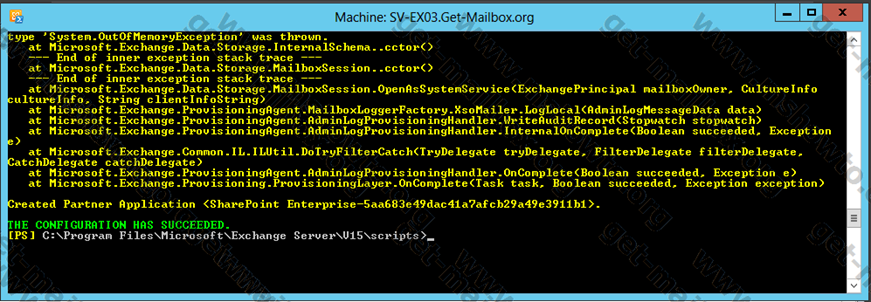
Bu işlemden sonra Exchange Admin Center (EAC) veya Exchange Management Shell ile mailboxlara bakarsanız Sharepoint Application Account’un oluşturulduğunu görebilirsiniz. Bu hesap aracılığı ile Site Mailbox oluşturma işlemleri yapılacaktır. Bu hesap Sharepoint’in Exchange üzerinde ki değişiklikleri yapabilmesi için kullanacağı bir servis hesabı gibi çalışacaktır.

Bu bölümde Sharepoint 2013 Preview ile Exchange 2013 Preview arasında Site mailbox kurulumu için ayarlamızı tamamladık. Sıradaki bölümde Sharepoint Site için Site Mailbox’ın aktif hale getirilmesi, Site Mailbox özellikleri, Site Mailboxlar için retention kavramı ve sorun giderme konularına bakacağız.
Bu konuyla ilgili sorularınızı alt kısımda bulunan yorumlar alanını kullanarak sorabilirsiniz.
Referanslar


Yorumlar (1)